Safari ile web’de arama yapma
Çok yüksek hız, iyileştirilmiş pil ömrü ve yerleşik güçlü gizlilik korumaları ile internetin tadını çıkarın. Safari sorunsuzca çalışır ve parolalarınızı, yer işaretlerinizi, geçmişinizi, sekmelerinizi ve daha fazlasını aynı Apple Hesabı’nı kullanan tüm Apple aygıtlarınızla eşzamanlar, böylece nerede dolaşırsanız dolaşın aynı Safari’yi elde edersiniz.
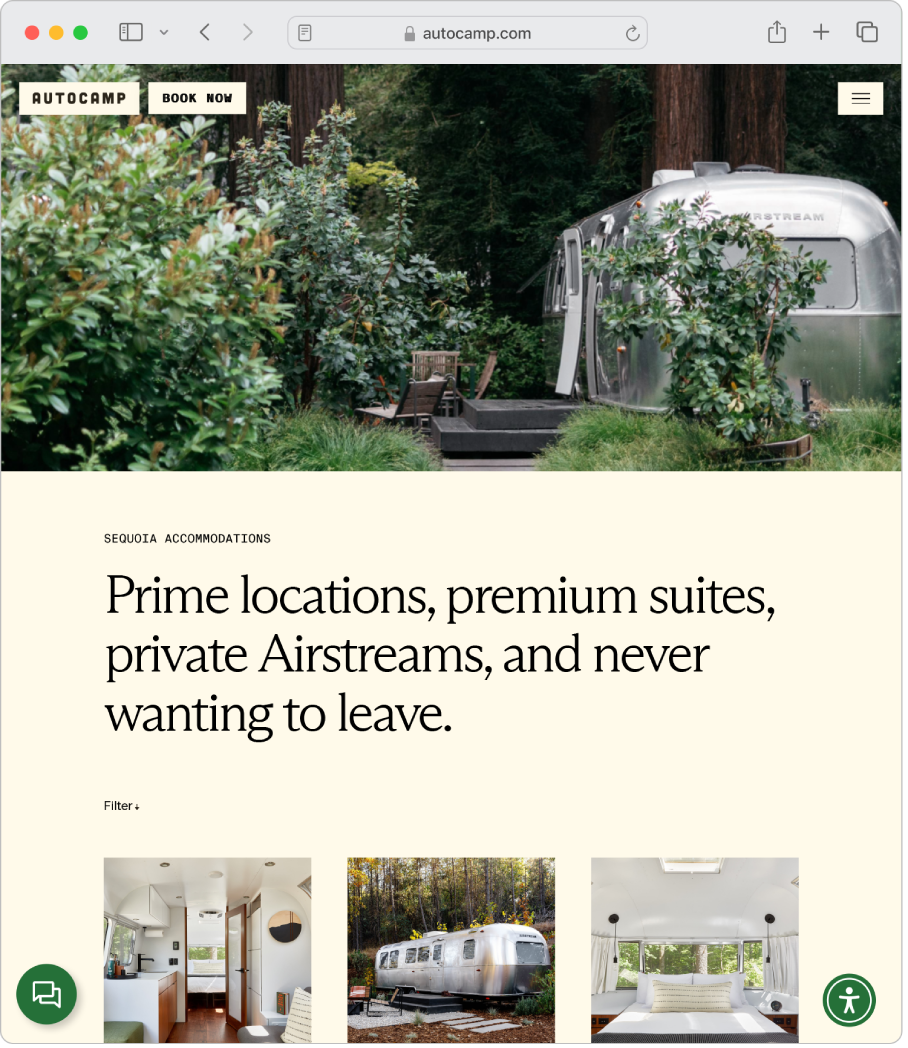
Ana sayfanızı değiştirin. Ana sayfa seçerek tarayıcınızı kendinize ait hâle getirin. Safari > Ayarlar’ı seçin, sonra Genel’i tıklayın. Ana sayfa alanına bir web sayfası adresi girin. Basitçe şu an görüntülediğiniz web sayfasını kullanmak için Etkin Sayfaya Ayarla’yı tıklayın.
Aramaya başlayın. Bir sözcük veya web sitesi adresi yazmaya başlayın. Safari size eşleşen web sitelerinin yanı sıra önerilen web sitelerini de gösterir. Safari başlangıç sayfanızda bulunan bir favori veya sık ziyaret edilen öğeyi de seçebilirsiniz.
Web’de okumayı basitleştirin. Bir web sayfasını (tarif, haber makalesi veya blog gönderisi gibi) kolay okuma için biçimlenmiş ve reklam, dolaşma öğeleri ve diğer dikkat dağıtıcı öğeler olmadan görüntülemek için daha akıllı, yeniden tasarlanmış Okuyucu’yu kullanın. Akıllı Arama alanında 

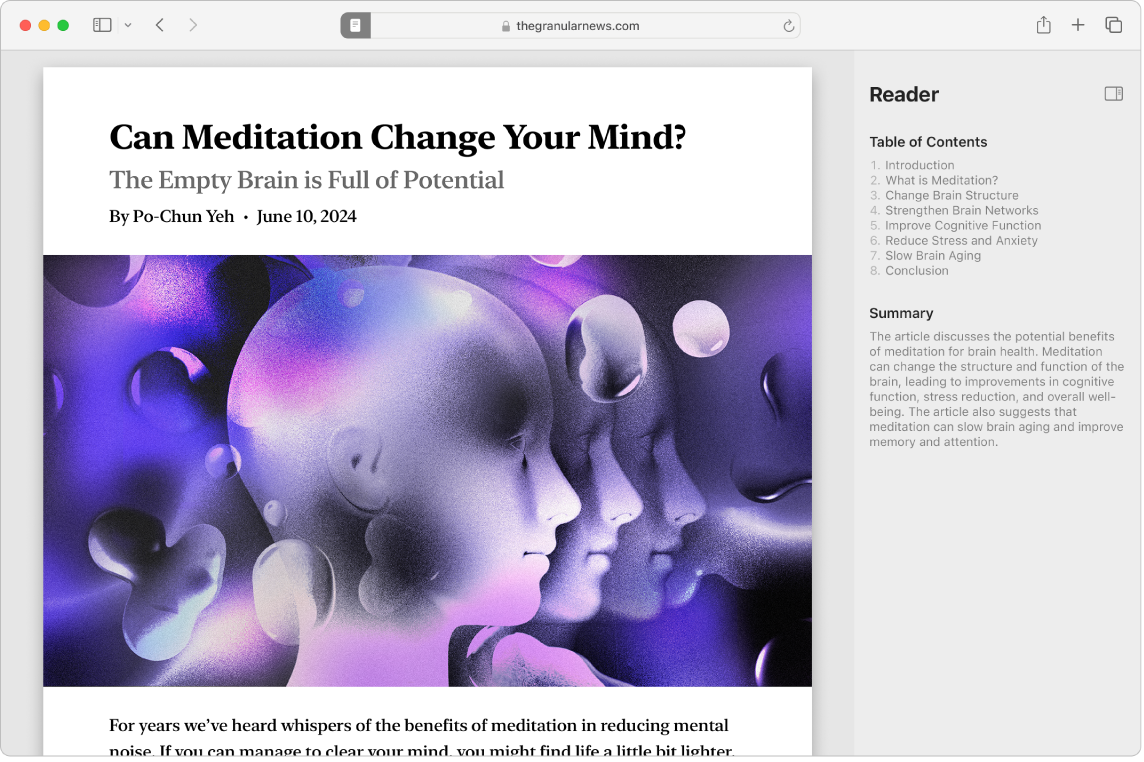
Yer işaretlerini ekleyin ve görüntüleyin. Favori mağazalar, çevrimiçi haber siteleri, bloglar vb. gibi sık ziyaret edilen web sitelerini hızlı erişim için yer işaretlerinize kaydedin. Görüntülediğiniz sayfaya yer işareti eklemek için araç çubuğunda 


Sekmelerle düzenleyin. Birden çok pencerenin masaüstünüzde dağınıklık yaratmasını önleyin. Bunun yerine sekmeleri kullanarak tek bir Safari penceresinde birden fazla web sayfası görüntüleyebilirsiniz. Yeni bir sekme açmak için Safari araç çubuğunda 
Apple Pay ile alışveriş yapın. Safari’yi kullanarak çevrimiçi alışveriş yaparken Mac’inizde Apple Pay’i kullanarak web sitelerinde kolay ve güvenli bir şekilde ve gizlilikten ödün vermeden alışveriş yapabilirsiniz. Bir web sitesinde Apple Pay’i seçerseniz Touch ID özellikli Magic Keyboard’unuzda parmağınızı hafifçe Touch ID sensörüne koyun. Ödemeyi, iPhone’unuzu veya Apple Watch’unuzu kullanarak da onaylayabilirsiniz.
Apple Pay kullandığınızda Apple Card ve diğer kredi veya banka kartı bilgileriniz asla saklanmaz veya Apple tarafından satıcıyla paylaşılmaz. Daha fazla bilgi için Apple Pay’i ayarlama, Apple Pay’i kullanarak alışveriş yapma ve Apple Pay ile kullandığınız ödeme kartlarını değiştirme veya silme adlı Apple Destek makalelerine bakın.
Not: Apple Pay ve Apple Card bazı ülkelerde veya bölgelerde kullanılamayabilir. Apple Pay hakkında bilgi için Apple Pay’e gidin. Kart veren kuruluşların güncel listesi hakkında bilgi için Apple Pay ile çalışan bankalar başlıklı Apple Destek makalesine bakın. Apple Card hakkında bilgi için Apple Card Desteği sayfasına bakın.
Özel Dolaşma’yı kullanın. Dosya > Yeni Özel Pencere’yi tıklayarak özel dolaşma penceresi yaratın. Özel dolaşmayı kullandığınızda Safari, geçmişinizi anımsamaz, web sitelerinin sizi takip etmesini önlemeye yardımcı olur, bilinen takip edicilerin sayfalarda yüklenmesini tamamen engeller ve web’de dolaşırken sizi URL’lerden belirlemek için kullanılan takip bilgilerini siler.
Bir sitenin gizliliğinizi nasıl ele aldığını daha iyi anlamak için Safari’nin her web sitesinde engellediği siteler arası takip edicileri görüntülemek üzere etkin sekmenin solundaki 

Daha fazla bilgi edinin. Safari Kullanma Kılavuzu’na bakın.
